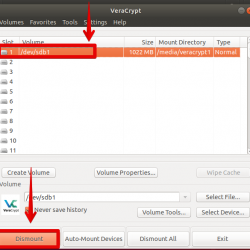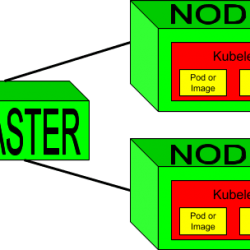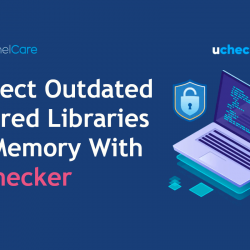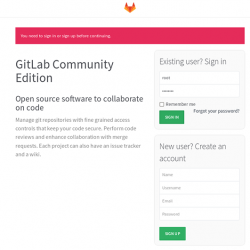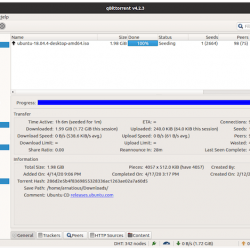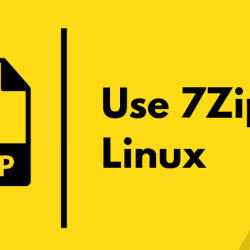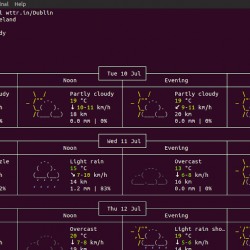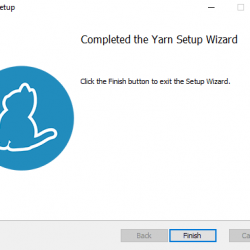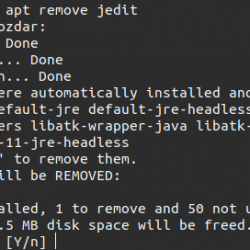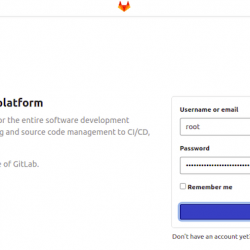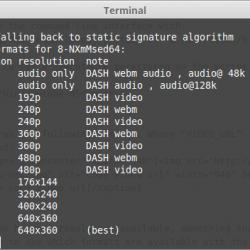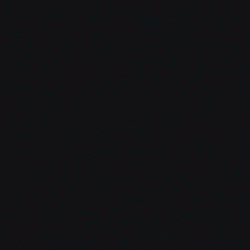在本教程中,我们将向您展示如何在 Ubuntu 22.04 LTS 上安装 OBS Studio。 对于那些不知道的人,OBS Studio 是一款用于视频录制和直播的免费、轻量级开源软件。 它可用于捕获、录制、流式传输和编码视频内容。 它可以同时录制来自多个来源的视频,组合并将它们流式传输到流媒体平台。 OBS 适用于 Linux、macOS 和 Windows 操作系统。
本文假设您至少具备 Linux 的基本知识,知道如何使用 shell,最重要的是,您将网站托管在自己的 VPS 上。 安装非常简单,假设您在 root 帐户下运行,如果不是,您可能需要添加 ‘sudo‘ 到命令以获取 root 权限。 我将向您展示在 Ubuntu 22.04 (Jammy Jellyfish) 上逐步安装 OBS Studio 开源直播应用程序。 对于 Ubuntu 22.04 和任何其他基于 Debian 的发行版,如 Linux Mint、Elementary OS、Pop!_OS 等,您可以按照相同的说明进行操作。
先决条件
- 运行以下操作系统之一的服务器:Ubuntu 22.04、20.04 和任何其他基于 Debian 的发行版,如 Linux Mint。
- 建议您使用全新的操作系统安装来防止任何潜在问题。
- 对服务器的 SSH 访问(或者如果您在桌面上,则只需打开终端)。
- 一个
non-root sudo user或访问root user. 我们建议充当non-root sudo user,但是,如果您在充当 root 时不小心,可能会损害您的系统。
在 Ubuntu 22.04 LTS Jammy Jellyfish 上安装 OBS Studio
步骤 1. 首先,通过运行以下命令确保所有系统包都是最新的 apt 终端中的命令。
sudo apt update sudo apt upgrade sudo apt install wget apt-transport-https gnupg2
步骤 2. 在 Ubuntu 22.04 上安装 OBS Studio。
默认情况下,OBS Studio 在 Ubuntu 22.04 基础存储库中不可用。 现在运行以下命令将 OBS Studio 存储库添加到您的 Ubuntu 系统:
sudo add-apt-repository ppa:obsproject/obs-studio
启用存储库后,现在使用以下命令安装最新版本的 OBS Studio:
sudo apt update sudo apt install obs-studio
步骤 3. 在 Ubuntu 22.04 上访问 OBS Studio。
在您的 Ubuntu 系统上成功安装后,在桌面上运行以下路径以打开该路径: Activities -> Show Applications -> OBS Studio 或使用如下所示的命令通过终端启动它:
obs
恭喜! 您已成功安装 OBS Studio。 感谢您使用本教程在 Ubuntu 22.04 LTS Jammy Jellyfish 系统上安装 OBS Studio 开源直播应用程序。 如需更多帮助或有用信息,我们建议您查看 OBS工作室官方网站.